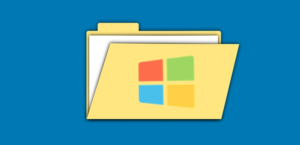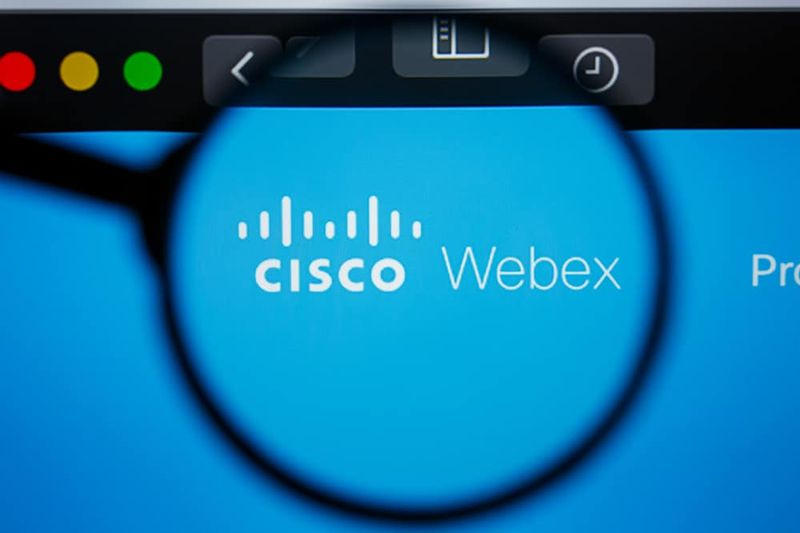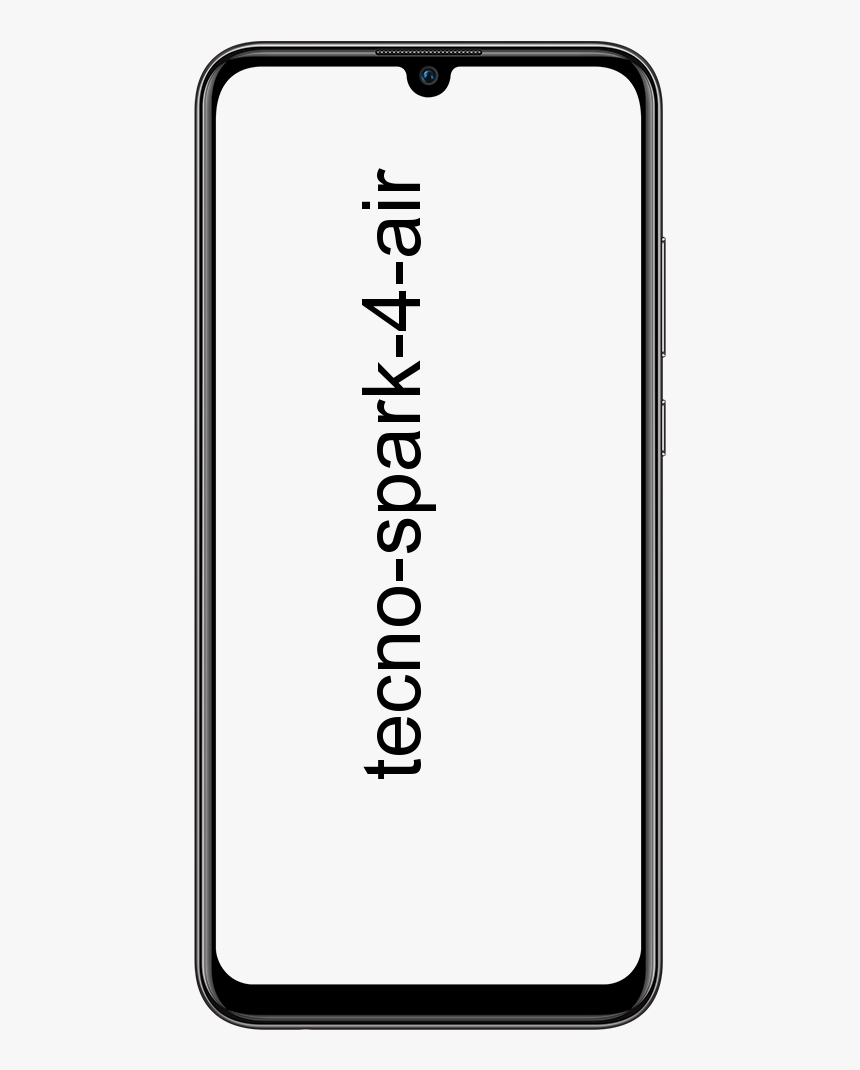Fix Diemžēl nav manipulāciju ar starpliktuves atļauto kļūdu

Lielāko daļu dienu mūsu datori darbojas tāpat kā šarmu, vai ne? Tomēr tad pienāk diena, kad parādās kāds kaitinošs kļūdas ziņojums, un jūs, puiši, nevarat pabeigt iesākto. Atvainojiet, ka nav atļauts veikt nekādas manipulācijas ar starpliktuvi, kad vien runa ir par Mac datoriem. Šajā rakstā mēs runāsim par kļūdu Labot, nav manipulāciju ar starpliktuvi atļauta kļūda. Sāksim!
Ko tas patiesībā nozīmē? Ikreiz, kad parādās šī kļūda, tas nozīmē, ka jūs, puiši, nevarat izmantot vienu no visnoderīgākajām lietām savā ierīcē Mac , un tas ir kopēt vai ielīmēt. Mēs kopējam un ielīmējam visu veidu failus katru dienu. Sākot no teksta failiem līdz videoklipiem, attēliem, lai tikai dažus nosauktu. Lielākā daļa Mac lietotāju būtībā kādā brīdī saskārās ar šo problēmu un šeit. Šajā rakstā mēs dalīsimies ar dažiem vienkāršiem padomiem, kas noteikti palīdzēs jums no tā atbrīvoties. Tātad, turpiniet lasīt.
Atvainojiet, kļūdas ziņojums nav atļauts ar manipulācijām ar starpliktuvi
Ikreiz, kad jebkura veida kļūdas ziņojums galvenokārt parādās jūsu Mac datorā. Daži no visbiežāk sastopamajiem iemesliem, kāpēc tas notiek, ir arī bojāti faili. Fakts, ka jūsu operētājsistēmai ir arī bojāts kods vai kāda no trešo pušu lietotnēm, kas darbojas nepareizi. Dažos gadījumos dažas kļūdas sistēmā var izraisīt kļūdas parādīšanos.
Labot Atvainojiet, nav kļūdu ar manipulācijām ar starpliktuvi
Jūs atradīsit dažus vienkāršus veidus, kas arī palīdzēs jums atbrīvoties no kļūdas. Lai jūs varētu turpināt izmantot kopēšanu vai ielīmēšanu parastajā veidā. Apskatīsim, kā jūs bez papildu problēmām varat izlabot Atvainojiet, nav atļautas manipulācijas ar starpliktuvi.
Restartējiet datoru
Kad jūs, puiši, pamanāt kļūdu savā Mac datorā, ieskaitot šo, vai kad jūsu dators uzvedas dīvaini. Tad labākais veids, kā risināt šo problēmu, ir datora restartēšana. Lielāko daļu laika tā varētu būt tikai neliela kļūda, kas pazudīs uzreiz pēc datora restartēšanas. Lai to izdarītu, vienkārši pieskarieties Apple ikonai, kas atrodas augšējā labajā stūrī, un ikreiz, kad parādās nolaižamā izvēlne, pieskarieties Restartēt.

Izmantojiet Activity Monitor
Ja iepriekšējais risinājums problēmu neizlaboja, tagad ir pienācis laiks izmantot Activity Monitor. Vienkārši rīkojieties šādi:
- Dodieties uz Applications> Utilities> Activity Monitor
- Pieskarieties meklēšanas lodziņam
- Tagad ierakstiet dēli
- Zem procesa nosaukuma būs redzams panelis
- Veiciet dubultskārienu uz tā
- Tagad pieskarieties Iziet.
Kad to izdarīsit, aizveriet darbību monitoru un pēc tam mēģiniet izmantot kopēšanu vai ielīmēšanu.
Izmantojiet termināli
Lai novērstu problēmu, varat izmantot arī termināli. Lūk, kas jums jādara:
- Dodieties uz Lietojumprogrammas> Utilīti> Termināls
- Tagad jums jāievada killall pboard
- Pieskarieties Enter
- Visbeidzot, izejiet arī no termināļa.
Atjaunināt
Nākamais solis būtībā ir atjauninājumu pārbaude. Jūs, puiši, zināt, ka visu veidu problēmas var novērst arī ar jaunākajiem atjauninājumiem. Lūk, kā jūs faktiski varat atjaunināt savu Mac:- Pieskarieties Apple ikonai ekrāna augšējā kreisajā stūrī
- Pēc tam pieskarieties Par šo Mac
- Tagad pieskarieties Programmatūras atjaunināšana
- Ja atjauninājums ir pieejams, tiks parādīta opcija Jaunināt tūlīt. Vienkārši pieskarieties tam.
Cerams, ka viens no šeit sniegtajiem padomiem palīdzēs jums novērst problēmu. Lai jūs varētu vēlreiz izmantot kopēšanu vai ielīmēšanu!
Secinājums
Labi, tas bija viss ļaudis! Es ceru, ka šis raksts jums patīk, un arī jums tas noder. Sniedziet mums atsauksmes par to. Arī tad, ja jums, puiši, ir jautājumi un jautājumi, kas saistīti ar šo rakstu. Pēc tam informējiet mūs zemāk esošajā komentāru sadaļā. Mēs drīz sazināsimies ar jums.
Lai jums lieliska diena!
Skatiet arī: Novērst Google Play veikala savienojuma kļūdu